Recati su Risorse > Località e con il tasto [Nuovo] crea i record che ti servono per identificare i vari ingressi (ad esempio uffici, magazzino) oppure le varie filiali.
Otterrai una lista simile a questa

Cliccando sul pulsante [Piattaforma] si aprirà una nuova pagina della quale dovrai copiare l'indirizzo.
Dal tablet che utilizzi per registrare le presenze accedi ad internet e digita l'indirizzo che hai copiato avendo cura di non tralasciare alcun dato.
Questo è un esempio di indirizzo della località identificata con il numero 1
https://nomedellatuaazienda.unoerp.it/badge/?location_id=1
A video ti comparirà questa schermata dove generalmente viene richiesta l'autorizzazione all'utilizzo della fotocamera.
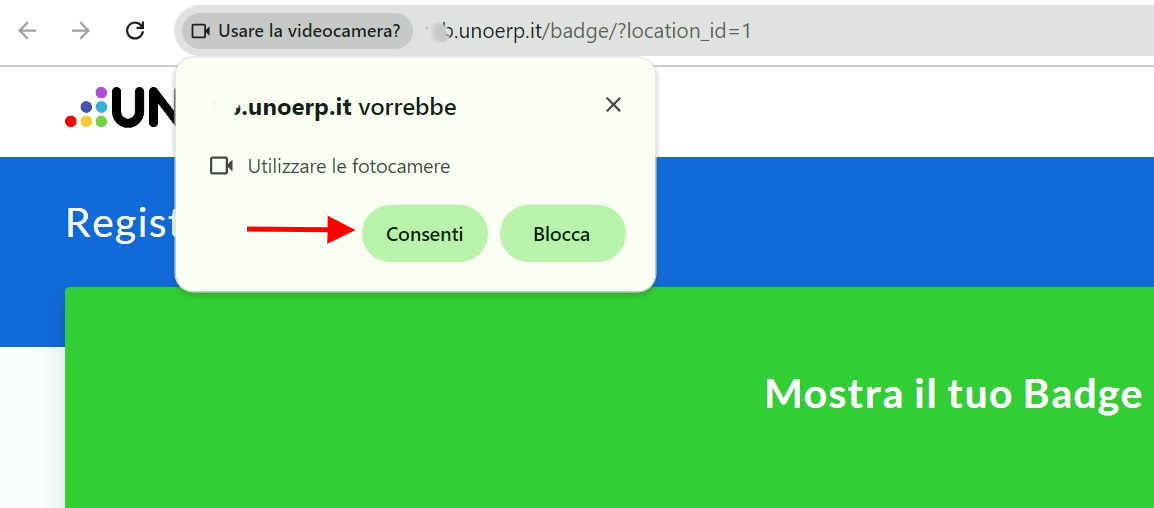
Ovviamente devi dare l'ok!
Dopo aver dato l'autorizzazione ad utilizzare la fotocamera, sincerati che il tablet non sia predisposto per andare in standby. Nel qual caso disabilita lo standby, infatti questa finestra deve restare sempre accesa.
Operatività
Il dipendente che deve registrare il suo ingresso o la sua uscita dovrà semplicemente toccare il tastone verde [Mostra il tuo Badge] ed esibire il proprio badge con QRCode.
Il sistema comprende automaticamente se il dipendente sta entrando o uscendo.